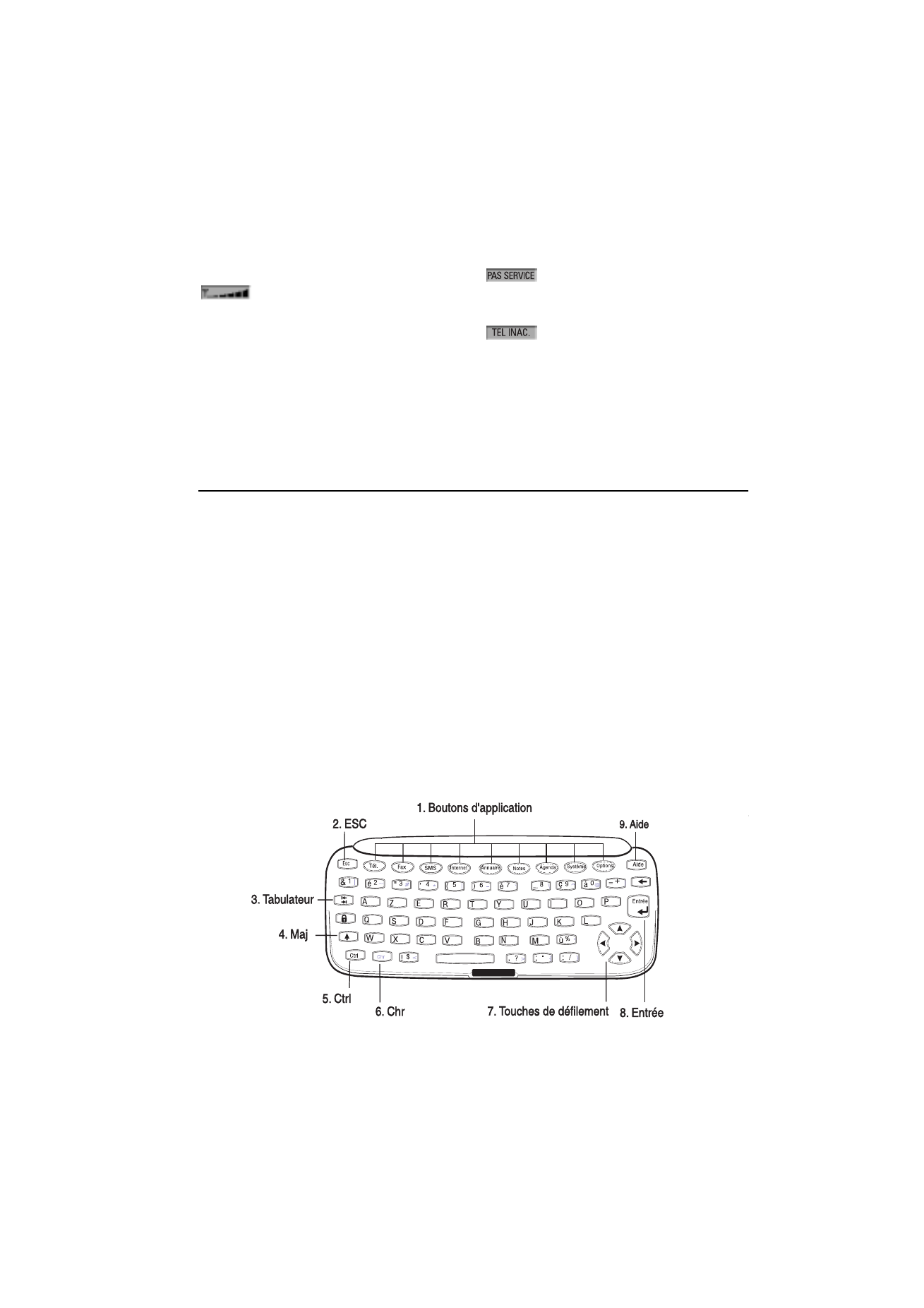
Clavier
En plus des touches alphanumériques ordinaires,
le clavier dispose d’un certain nombre de touches
spéciales, illustrées à la figure 2-11.
1. Boutons d’applications
La rangée de boutons se trouvant en haut du cla-
vier (commençant par Tél.) active les applications
correspondantes.
2. ESC
Pour annuler une action, vous pouvez soit appuyer
sur la touche Annuler, soit sur la touche ESC. La
touche ESC peut être utilisée uniquement lorsque
Annuler fait partie des commandes dis-ponibles.
Les messages d’information apparais-sant à
l’écran peuvent également être supprimés avec la
touche ESC (plutôt que la commande Valider).
3. Tabulateur
Dans les éditeurs, la touche de tabulation dé-
place le curseur sur le taquet de tabulation sui-
vant. Au niveau des paramètres, etc., cette tou-
che permet de passer d’un champ à l’autre.
4. Maj.
Lorsque vous appuyez sur la touche Maj., puis sur
une lettre, la lettre majuscule correspondante est
insérée devant le curseur. Il n’est pas nécessaire de
maintenir la touche Maj. enfoncée lorsque vous ap-
puyez sur une lettre ; une fois que vous avez appuyé
sur la touche Maj., la touche suivante que vous uti-
lisez affiche toujours un caractère en majuscule.
Dans la plupart des éditeurs de texte, la touche Maj.
et les touches de défilement (7) peuvent être utili-
sées pour sélectionner du texte. Reportez-vous à la
section ”Raccourcis”, à la page 2-13.
Figure 2-11
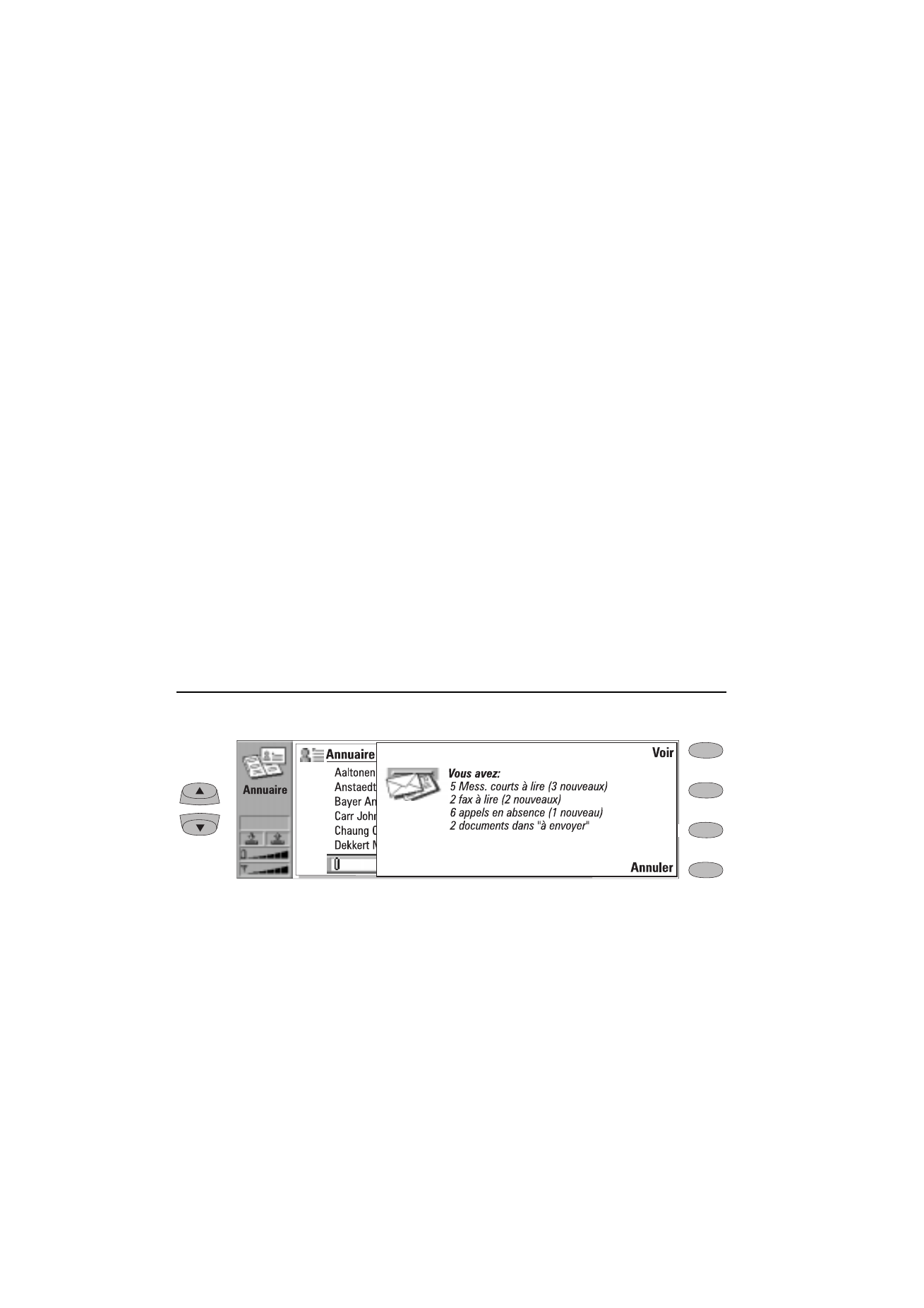
2-12
Fonctions spéciales
1998 Nokia Mobile Phones. All Rights Reserved.
5. Ctrl
L’utilisation simultanée de cette touche et de
certaines autres touches permet à la touche Ctrl
de commander des raccourcis pouvant être uti-
lisés dans la plupart des visionneuses et éditeurs
de texte.
6. Chr
Cette touche permet de générer des caractères
qui ne figurent pas sur le clavier du communi-ca-
teur. Il vous suffit d’appuyer une fois sur cette
touche pour afficher la table des caractères spé-
ciaux. Sur le clavier, certains caractères appa-
raissent en troisième position (en vert). Vous
pouvez générer ces caractères, ainsi que d’autres,
en maintenant la touche Chr enfoncée tout en
appuyant sur la touche désirée (reportez-vous au
chapitre 8 "Notes : Modification - Caractères
spéciaux", à la page 8-2).
7. Touches de défilement
Les touches de défilement permettent de dépla-
cer le curseur ou le cadre de sélection (de la même
manière que les touches de direction). Dans cer-
taines applications, les touches de défi-lement
commandent des fonctions spéciales. Reportez-
vous à la section ”Raccourcis”, à la page 2-13.
8. Entrée
Lorsque le curseur apparaît à l’écran, l’utilisation
de la touche Entrée déplace le curseur au début
de la ligne suivante ou ajoute une ligne supplé-
mentaire. La touche Entrée permet également de
sélectionner des correspondants et des informa-
tions de l’Annuaire et d’ouvrir des répertoires et
des documents. Lorsqu’une note d’information
est affichée, vous pouvez appuyer sur Entrée plu-
tôt que sur la commande Valider. Dans les op-
tions et les paramètres, lorsque la valeur peut
être inversée, vous pouvez appuyer sur Entrée à
la place de Changer.
9. Aide
Appuyez sur le bouton Aide pour activer une aide
en ligne contextuelle. Reportez-vous à la section
"Fonctions spéciales: Aide" à la page 2-14.